「あれっ、セルフバック申し込んだのに反映されていない?」
せっかく禁止事項を守ってセルフバックを申し込んだのに成果が反映されずアフィリエイト会社に問い合わせすることに…。
なんてめんどくさいことしたくないですよね?
そんなことにならないためにも、セルフバックをきちんと反映させるために必要なことを解説します。
≪前提条件≫
- アフィリエイトを登録している
- 広告リンク先から申し込んでいる
- アフィリエイトセルフバックの禁止事項に反していない
結論から言ってしまうと、セルフバックを確実に反映させるために必要な条件は2つ。
- 複数の端末やブラウザを使ったり、複数のページを同時に開かない
- アフィリエイトサイトにログイン前にCookie(クッキー)情報を削除
以上のことだけなので、とても簡単です。
各アフィリエイトサイトのセルフバック注意事項を読むと書いてあるのですが、それぞれのサイトで分かりやすいところにあるわけではないので時間節約に当記事を使ってください。
アフィリエイトブログのセルフバックは大丈夫?反映させる方法

先ほど書いた通り、セルフバックを確実に反映させる方法は2つ。
- 複数の端末やブラウザを使ったり、複数のページを同時に開かない
- アフィリエイトサイトにログイン前にCookie(クッキー)情報を削除
ピンときた人は、もうこれだけで注意してセルフバックしてください!
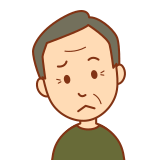
Cookie(クッキー)??やり方は?
と思った方のためにこれから詳しく解説していきます。
複数の端末やブラウザを使ったり、複数のページを同時に開かない
これはその通りです。複数の端末やブラウザを使ったり、タブを使って複数のページを開いてはいけません!
また、インターネットの「戻る←」ボタンもやめましょう!
こうすることで、不正だと勘違いされたりして、正しく成果が反映されない可能性があります。
アフィリエイトサイトにログイン前にCookie(クッキー)情報を削除
そのWebサイトを見たことがあると、Cookie(クッキー)情報が残っていて、複数のCookieを持っている状態でセルフバックを申し込むことになってしまいます。
そうすると、正しく成果が反映されなかったり、二重で反映され後からキャンセルとなってしまったします。
なので、念のためCookie(クッキー)は削除してからセルフバックの申し込みをしましょう!
なお、下記方法でCookieを削除したあと、申し込みサイトからCookieの保存を求められたら必ずOKしてください!
でないと、セルフバックの成果に反映されません!
≪Cokkie(クッキー)を削除した場合の注意点≫
- ブラウザに保存したID,パスワードが消える
- ショッピングサイトなどでお気に入り登録した商品情報がなくなる
など、Cookieを利用したサービス設定も削除され、不便になるかもしれません。
パスワードを他に記録していないサイトなどある場合は事前にメモを取るなどして気を付けてください!
Cookie(クッキー)の削除の仕方
Cookie(クッキー)の削除方法は、ブラウザの種類やバージョンによってやり方が異なります。
また、Cookieやキャッシュの削除はインターネット利用に一時的に影響が出る可能性があるので、自己責任でやりましょう。

問題がない時間帯にやった方が良いね。
■Google Chrome での削除方法
①Chromeを起動
②ブラウザ右上の「≡(Google Chromeの設定)」をクリック
③「その他のツール」> 「閲覧履歴を消去」 をクリック

④表示されたボックスで、「閲覧期間」を全期間、「Cookie と他のサイトデータ」と 「キャッシュされた画像よファイル」 にチェックを入れる
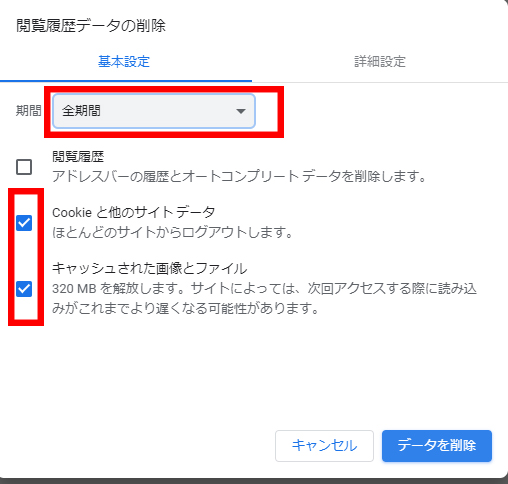
⑤「データを消去」をクリック
■Internet Explorer での削除方法
①Internet Explorerを起動
②ブラウザの右上にある設定アイコン 又はメニューの「ツール」から「インターネット オプション」をクリック
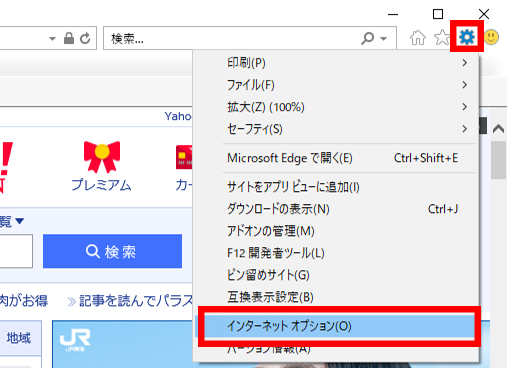
③「全般」タブ内の「閲覧の履歴」欄にある 「削除」をクリック
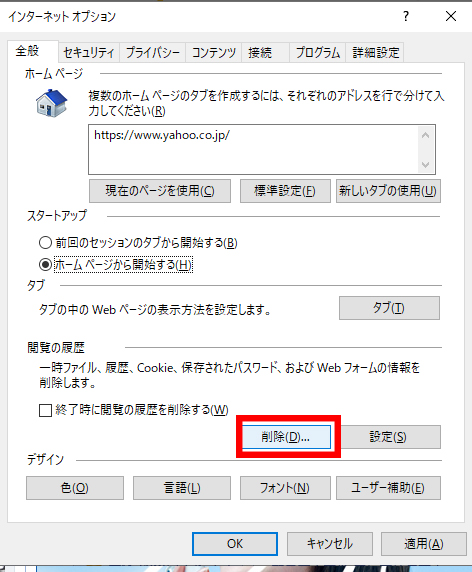
④一番上の「お気に入りWebサイトデータを保持する」のチェックを外し、「インターネット一時ファイル」と「Cookie」をチェックして「削除」をクリック
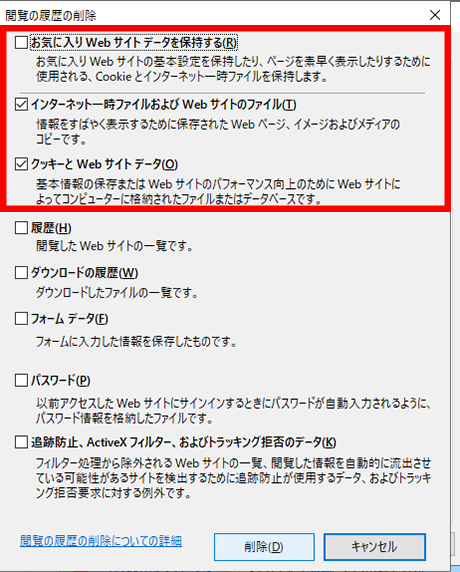
■Microsoft Edge での削除方法
①Microsoft Edgeを起動
②ブラウザの右上にある「…(設定など)」から「設定」をクリック
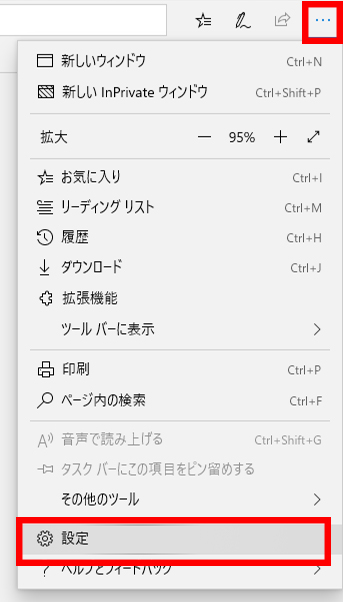
③左側メニューから「プライバシーとセキュリティ」をクリックし、「クリアするデータの選択」をクリック
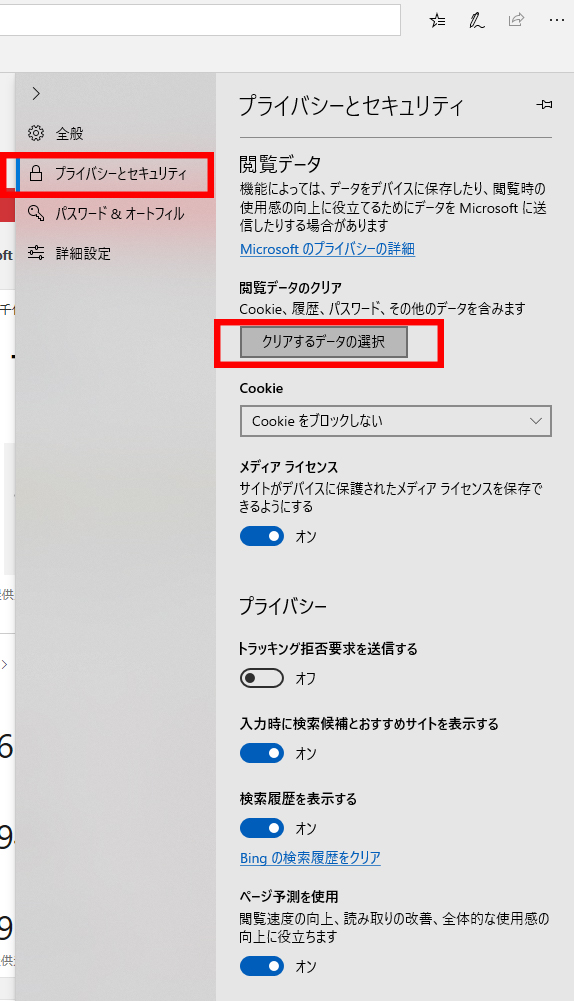
④「Cookieと保存済みのWebサイトデータ」、「キャッシュされたデータとファイル」、「保存して閉じたタブや最近閉じたタブ」を選択してクリア
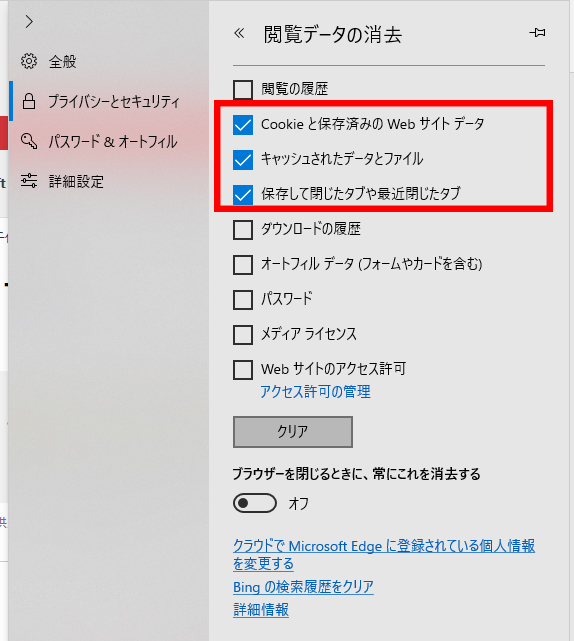
まとめ
実は、Cookie(クッキー)情報は削除しなくてもセルフバックに問題ないこともあります。
しかし、どのセルフバックが大丈夫かはっきりわかりません。
せっかくのセルフバックなのに反映されなかったら悲しすぎますよね。
Cookie(クッキー)削除をしないで、あとから面倒なことになるのなら、きちんと削除してセルフバックしましょう!



